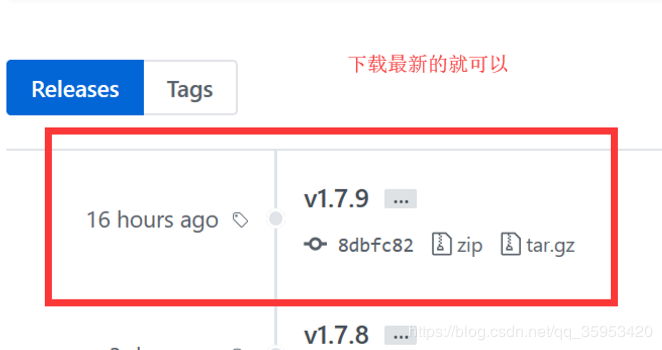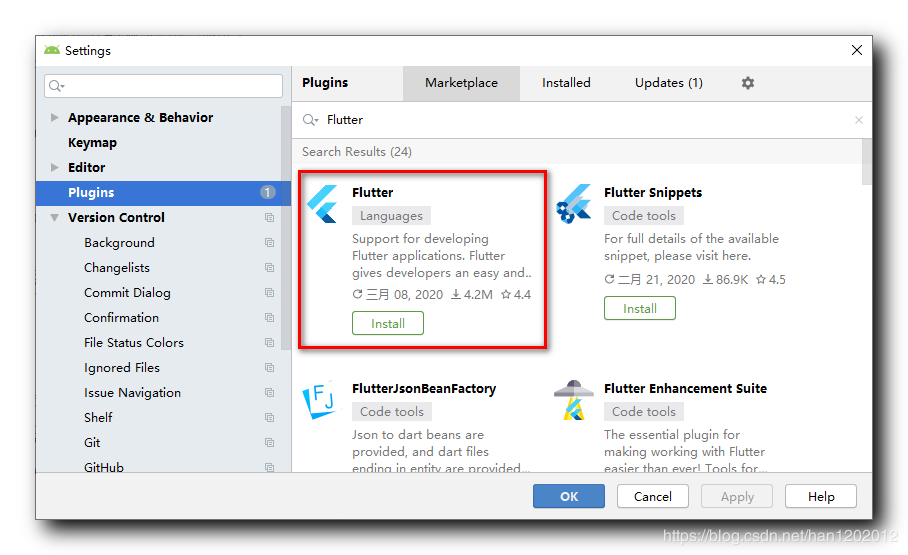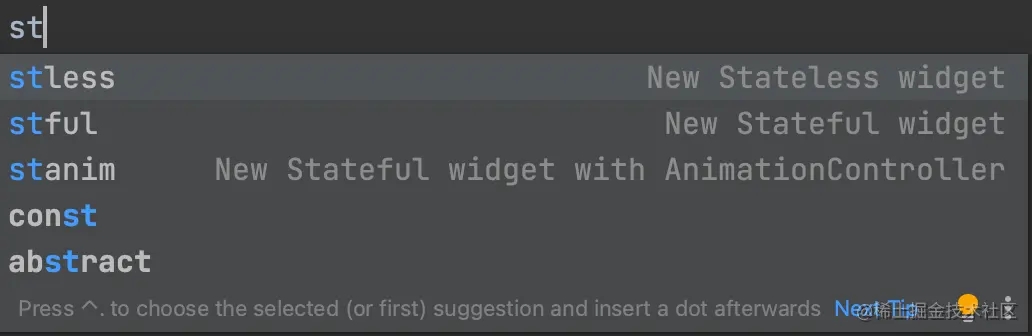系统信息
- System version: MacOS 12
- Flutter version: 1.22.5
- Dart version: 2.10.4
- Android Studio version: 4.1.1
介绍
- APK优化包体大小
- APK多渠道打包
- APK一键打包脚本
- IPA优化包体大小
- IPA无签名打包
- IPA一键打包脚本
脚本地址
安卓APK优化包体大小
- 优化图片等资源大小,删除无用资源
- 只选择保留必要的so库。第三方SDK也尽量只里保留必要的so库,优化后的包体至少减少几十兆
参考修改android/app/build.gradle 文件
buildTypes {
release {
ndk{
//"armeabi","armeabi-v7a","arm64-v8a","x86_64","x86" //x86是兼容模拟器的
abiFilters "armeabi","armeabi-v7a","arm64-v8a" //手机没什么x86框架的,只包含arm32和arm64即可
}
}
}
安卓多渠道配置与打包
一、原理与介绍
- 从 Flutter v1.17 开始,Flutter 命令工具增加了自定义参数的功能 --dart-define,我们可以用这个命令参数在打包或运行 App 时设置参数。这样我们就能在Flutter代码和原生代码中获取传过来的参数,从而实现多渠道功能。
- 假设我们设置5个渠道 1、应用宝, 2、华为商店, 3、小米商店,4、OPPO商店 5、VIVO商店
二、Flutter代码配置
1、获取参数
配置文件路径:lib/main.dart
/// 这里定义环境变量配置
class EnvironmentConfig {
static const CHANNEL = String.fromEnvironment('CHANNEL');
//DEBUG = Y 是调试模式,其他为生产模式
static const DEBUG = String.fromEnvironment('DEBUG');
}
2、任意的地方使用参数
#获取CHANNEL 参数值 String appMarket = EnvironmentConfig.CHANNEL; #获取DEBUG 参数值 String debug = EnvironmentConfig.DEBUG;
三、Android代码配置
1、获取参数
配置文件路径:android/app/build.gradle
/// 获取渠道参数使用,这里设置一下默认值
def dartEnvironmentVariables = [
CHANNEL: 'YYB',
DEBUG: '',
]
if (project.hasProperty('dart-defines')) {
dartEnvironmentVariables = dartEnvironmentVariables + project.property('dart-defines')
.split(',')
.collectEntries { entry ->
def pair = URLDecoder.decode(entry).split('=')
[(pair.first()): pair.last()]
}
}
2、使用
配置文件路径:android/app/build.gradle
//例子:打包APK时修改文件名带上渠道参数,还有一些SDK也可以通过这种方式设置参数
//dartEnvironmentVariables.CHANNEL 使用参数
android{
android.applicationVariants.all {
variant ->
variant.outputs.all {
output ->
def outputFile = output.outputFile
if (outputFile.name.contains("release")) {
outputFileName = "APP_${getDateTime()}_${dartEnvironmentVariables.CHANNEL}.apk"
}
}
}
}
四、多渠道调试与打包指令
# 调试例子1:设置渠道为应用宝。 flutter run --dart-define=CHANNEL=YYB # 调试例子2:设置渠道为应用宝。DEBUG参数是Y flutter run --dart-define=CHANNEL=YYB --dart-define=DEBUG=Y #打包例子1:打包应用宝渠道包 flutter build apk --dart-define=CHANNEL=YYB #打包例子2:打包应用宝渠道包,DEBUG参数是Y flutter build apk --dart-define=CHANNEL=YYB --dart-define=DEBUG=Y
安卓一键打包脚本
一、简单介绍
通过上面的配置和优化后我们就能开始执行脚本打包了,本脚本主要实现了以下功能
- 可控制是否执行 flutter clean 清理指令(回车或者5秒无指令输入默认不清理)
- 可控制只打某个渠道包或者全部渠道包(回车或者5秒无指令输入默认打全部包)
- 可设置渠道种类数组,可无限扩展
- 成功打包后自动打开文件夹
- 实现无人值守打包
二、项目路径结构
1、shell 目录存放脚本文件 ,papk.sh 是安卓脚本
2、prod 目录导出打包文件
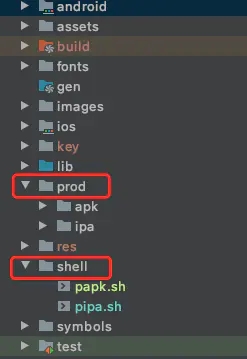
三、脚本内容
#!/bin/sh
#---------------------必须修改:渠道数组----------------#
channels=(YYB HUAWEI MI OPPO VIVO)
#当前工程绝对路径
project_path=$(pwd)
#安卓包product文件夹路径
prod_path=${project_path}/prod/apk/
#Flutter打包生成的最初地址
release_path=${project_path}/build/app/outputs/apk/release/
clean_tips="执行flutter clean(默认:n) [ y/n ]"
echo $clean_tips
read -t 5 is_clean
if [ ! -n "${is_clean}" ];then
is_clean="n"
fi
while([[ $is_clean != "y" ]] && [[ $is_clean != "n" ]])
do
echo "错误!只能输入[ y/n ] !!!"
echo $clean_tips
read is_clean
done
tips="请输入选择渠道(默认:0) [ ALL: 0 "
c_length=${#channels[@]};
for(( i=0; i<$c_length; i++)) do
if (($i < $c_length-1 )); then
tips="${tips}${channels[i]}: $((i+1)) "
else
tips="${tips}${channels[i]}: $((i+1)) ]"
fi
done;
echo $tips
read -t 5 number
if [ ! -n "${number}" ];then
number=0
fi
while(( $number < "0" || $number > $c_length ))
do
echo "错误!只能输入0到${c_length} !!!"
echo $tips
read number
done
#如果有product/apk文件夹则删除,然后再创建一个空文件夹
if [ -d ${prod_path} ]; then
rm -rf ${prod_path}
fi
#创建目录
mkdir -p ${prod_path}
if [ ${is_clean} = "y" ];then
echo "=============== 开始清理 ==============="
flutter clean
fi
if (($number == 0 )); then
echo "=============== 开始构建:全部渠道包 ==============="
for(( i=0;i<${c_length};i++)) do
echo "正在构建:${channels[$i]} 渠道包"
flutter build apk --no-shrink --dart-define=CHANNEL=${channels[$i]}
cp -R ${release_path}*.apk ${prod_path}
done;
else
echo "=============== 正在构建:${channels[$((number-1))]} 渠道包 ==============="
flutter build apk --no-shrink --dart-define=CHANNEL=${channels[$((number-1))]}
cp -R ${release_path}*.apk ${prod_path}
fi
#判断apk目录下是否有文件
if [ "$(ls -A $prod_path)" ]; then
echo "=============== APK包已导出:$prod_path ==============="
open $prod_path
else
echo '=============== APK包导出失败 ==============='
exit 1
fi
exit 0
四、脚本使用步骤
- 1、在项目根目录创建一个shell文件夹
- 2、在shell目录创建papk.sh文件,并粘贴脚本内容。修改channels渠道数组变量值为自己的,然后保存脚本
- 3、项目根目录执行命令添加执行权限: chmod u+x shell/papk.sh
- 4、项目根目录执行命令:./shell/papk.sh
苹果优化包体大小
一、常规优化(分发到 App Store 或者 打Ad hoc 测试包)
- 优化图片等资源大小,删除无用资源,比较简单,而且对于一般的app来说优化效果不大,这里就不详细说明了。
- 只选择保留必要的指令集类型。xcode 12以上默认是包含armv7和arm64位两种指令集。我们打Release包时可以排除armv7指令集。只保留arm64指令集就可以了 看图操作:
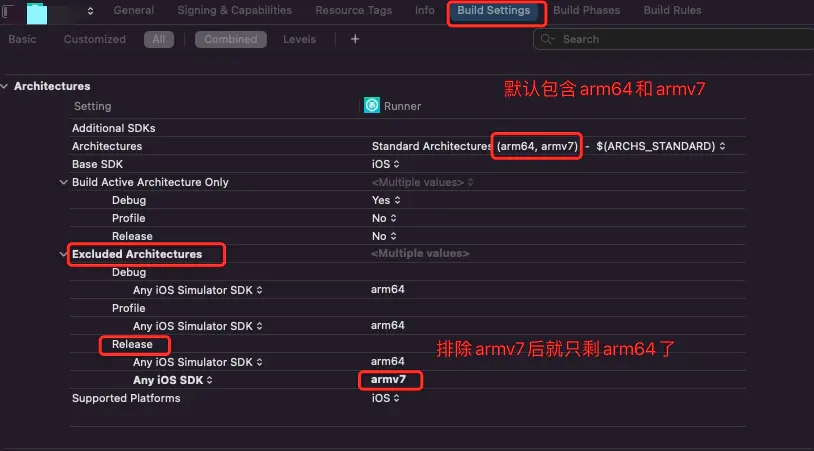
** 如果担心兼容性的,下面再附一张指令集对应手机型号的图 **
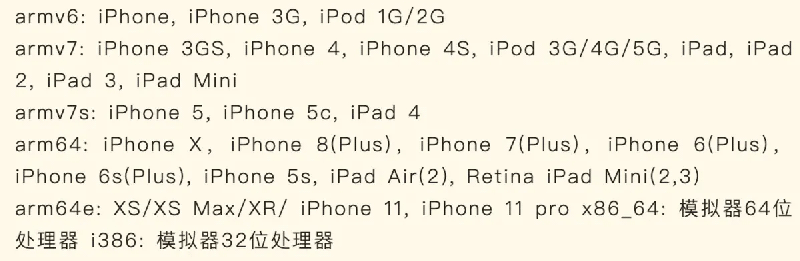
二、非常规优化
一般情况下我们使用xcode分发的时候,xcode还会帮我们优化一次代码大小的,包体大概能减少一半以上。然鹅,如果需要自己导出一个无签名的IPA包时我们应该怎么优化包体大小?下面是我总结的操作步骤
1、Flutter导出IPA(共4步)
- 执行flutter build ios --release 生成Runner.app文件
- 在Runner.app目录下新建一个Payload文件夹, 并将该 app 拖进去
- 右键->压缩"Payload"为Payload.zip
- 将生成的 Payload.zip 文件更名为 xxx.ipa 即可得到 ipa 安装包
2、第一次优化包体大小(共5步)
上面生成的ipa大的离谱。动不动就几百兆。所以,我们需要利用Xcode来帮忙优化一下Runner.app。总体步骤比上面的打包多了一步。
- 执行flutter build ios --release 生成Runner.app文件
- ✅ 使用xcode打开项目,然后点击product->build。成功后生成一个新的Runner.app。
- 在Runner.app目录下新建一个Payload文件夹, 并将该 app 拖进去
- 右键->压缩"Payload"为Payload.zip
- 将生成的 Payload.zip 文件更名为 xxx.ipa 即可得到 ipa 安装包
一顿操作后,包体大概能减少几十或者上百兆。看着很可观,但是由于原来的包实在太大,即使减了这么多,可能最终还有一百来兆。
3、第二次优化包体大小(共6步)
- 执行flutter build ios --release 生成Runner.app文件
- ✅ 使用xcode打开项目,然后点击product->build。成功后生成一个新的Runner.app。
- ✅ Runner.app目录下执行指令: xcrun bitcode_strip Runner.app/Frameworks/Flutter.framework/Flutter -r -o Runner.app/Frameworks/Flutter.framework/Flutter
- 在Runner.app目录下新建一个Payload文件夹, 并将该 app 拖进去
- 右键->压缩"Payload"为Payload.zip
- 将生成的 Payload.zip 文件更名为 xxx.ipa 即可得到 ipa 安装包
再一顿操作下来后,包体大概又能减少几十或者上百兆。终于基本优化到一百兆以内,接近用Ad hoc分发的ipa包的大小
4、一些说明
1、 Flutter生成Runner.app比较大的原因
ios的Flutter二进制文件增加了对bitcode的支持,从而导致体积增大
2、 如何优化
执行 xcrun bitcode_strip 指令就能去掉bitcode
xcrun bitcode_strip 指令大家可以自行网上搜索。详细的使用我就不细说了
苹果一键打包脚本
一、简单介绍
通过上面的”常规优化“后我们就能开始执行脚本打包了,本脚本主要实现了以下功能
- 可控制是否执行 flutter clean 清理指令(回车或者5秒无指令输入默认不清理)
- 可控制选择打无签名包还是Ad hoc测试包(回车或者5秒无指令输入默认无签名包)
- 成功打包后自动打开文件夹
- 实现无人值守打包
- 如果要导出无签名包,脚本中添加了”非常规的优化“相关的操作
二、项目路径结构
1、shell 目录存放脚本和plist文件, pipa.sh 是苹果脚本,
2、prod 目录导出打包文件

三、脚本内容
#!/bin/sh
#当前工程绝对路径
project_path=$(pwd)
#xCode build 出来的APP文件有所优化,比Flutter build ios 的Runner.app要小
#------------------必须修改:XCODE工程导出路径----------------#
runner_path=~/Library/Developer/Xcode/DerivedData/Runner-bsrdqyyshhsictbeoknvquvcxcsm/Build/Products/Release-iphoneos/Runner.app
#-------------------可选:自己的plist配置路径------------------#
export_plist_path=${project_path}/shell/scriptTest.plist
#-------------------可选:修改为自己的APP名称------------------#
app_name="APP名称"
#----------------可选:将Runner替换成自己的工程名---------------#
project_name=Runner
#----------------可选:将Runner替换成自己的sheme名--------------#
scheme_name=Runner
#打包模式 Debug/Release
development_mode=Release
#导出.ipa文件所在路径
ipa_path=${project_path}/prod/ipa/
#导出签名.ipa文件所在路径
sign_path=${ipa_path}/sign
#导出未签名.ipa文件所在路径
unsign_path=${ipa_path}/unsign
#导出未签名.Payload文件所在路径
payload_path=${unsign_path}/Payload
clean_tips="执行flutter clean(默认:n) [ y/n ]"
echo $clean_tips
read -t 5 is_clean
if [ ! -n "${is_clean}" ];then
is_clean="n"
fi
while([[ $is_clean != "y" ]] && [[ $is_clean != "n" ]])
do
echo "错误!只能输入[ y/n ] !!!"
echo $clean_tips
read is_clean
done
echo "请输入选择模式(默认:0) [ UnSign: 0 AdHoc: 1 ] "
read -t 5 number
if [ ! -n "${number}" ];then
number=0
fi
while([[ $number != 0 ]] && [[ $number != 1 ]])
do
echo "错误!只能输入0或者1!!!"
echo "请输入选择模式? [ UnSign: 0 AdHoc: 1 ] "
read number
done
if [ ${is_clean} = "y" ];then
echo "=============== 开始清理 ==============="
flutter clean
fi
echo "=============== 构建FLUTTER_IOS工程 ==============="
if [ $number == 0 ];then
flutter build ios --release --no-codesign
else
flutter build ios
fi
#flutter build ios --release --no-codesign --obfuscate --split-debug-info=./symbols
#如果有product/ipa文件夹则删除,然后再创建一个空文件夹
if [ -d ${ipa_path} ]; then
rm -rf ${ipa_path}
fi
#创建目录
mkdir -p ${ipa_path}
#rm -rf ${ipa_path}
if [ $number == 0 ];then
#无签名打包
echo "=============== 正在编译XCODE工程:${development_mode} ==============="
xcodebuild build -workspace ios/${project_name}.xcworkspace -scheme ${scheme_name} -configuration ${development_mode}
mkdir -p ${payload_path}
cp -r ${runner_path} ${payload_path}
cd ${unsign_path}
echo "=============== 读取APP信息 ==============="
#info.plist路径
info_plist="Payload/Runner.app/info.plist"
version=$(/usr/libexec/PlistBuddy -c "Print CFBundleShortVersionString" "$info_plist")
build=$(/usr/libexec/PlistBuddy -c "Print CFBundleVersion" "$info_plist")
time=$(date "+%Y%m%d_%H%M")
appName="$app_name""_v$version""_b$build""_$time.ipa"
echo "=============== 优化Framework大小 ==============="
xcrun bitcode_strip ${payload_path}/Runner.app/Frameworks/Flutter.framework/Flutter -r -o ${payload_path}/Runner.app/Frameworks/Flutter.framework/Flutter
xcrun bitcode_strip ${payload_path}/Runner.app/Frameworks/AgoraRtcKit.framework/AgoraRtcKit -r -o ${payload_path}/Runner.app/Frameworks/AgoraRtcKit.framework/AgoraRtcKit
xcrun bitcode_strip ${payload_path}/Runner.app/Frameworks/App.framework/App -r -o ${payload_path}/Runner.app/Frameworks/App.framework/App
echo "=============== 生成IPA(压缩Payload文件并修改文件名为IPA) ==============="
zip -r ${appName} *
if [ -e $unsign_path/$appName ]; then
echo "=============== IPA包已导出:$unsign_path/$appName ==============="
open $unsign_path
else
echo '=============== IPA包导出失败 ==============='
exit 1
fi
else
#Ad hoc 打包
echo "=============== 正在编译工程:${development_mode} ==============="
xcodebuild \
archive -workspace ${project_path}/ios/${project_name}.xcworkspace \
-scheme ${scheme_name} \
-configuration ${development_mode} \
-archivePath ${ipa_path}/${project_name}.xcarchive -quiet || exit
echo ''
echo '=============== 开始IPA打包 ==============='
xcodebuild -exportArchive -archivePath ${ipa_path}/${project_name}.xcarchive \
-configuration ${development_mode} \
-exportPath ${sign_path} \
-exportOptionsPlist ${export_plist_path} \
-quiet || exit
if [ -e $sign_path/$app_name.ipa ]; then
echo "=============== IPA包已导出:$sign_path/$app_name.ipa ==============="
open $sign_path
else
echo '=============== IPA包导出失败 ==============='
exit 1
fi
fi
exit 0
四、plist文件
<?xml version="1.0" encoding="UTF-8"?>
<!DOCTYPE plist PUBLIC "-//Apple//DTD PLIST 1.0//EN" "http://www.apple.com/DTDs/PropertyList-1.0.dtd">
<plist version="1.0">
<dict>
<key>compileBitcode</key>
<true/>
<key>destination</key>
<string>export</string>
<key>method</key>
<string>ad-hoc</string>
<key>signingCertificate</key>
<string>XXXXXXXX</string>
<key>signingStyle</key>
<string>automatic</string>
<key>stripSwiftSymbols</key>
<true/>
<key>teamID</key>
<string>XXXXXX</string>
<key>thinning</key>
<string><none></string>
</dict>
</plist>
五、脚本使用步骤
- 1、在项目根目录创建一个shell文件夹
- 2、在shell目录创建papk.sh文件,并粘贴脚本内容。修改runner_path变量值为自己xcode导出Runner.app的路径,然后保存并关闭
- 3、在shell目录创建scriptTest.plist文件,并粘贴plist文件内容。修改自己的signingCertificate和teamID的值,然后保存并关闭
- 4、项目根目录执行命令添加执行权限: chmod u+x shell/pipa.sh
- 5、项目根目录执行命令:./shell/papk.sh
以上就是安卓与iOS包体优化及一键自动打包脚本的详细内容,更多关于安卓 iOS打包脚本的资料请关注好代码网其它相关文章!